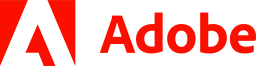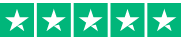קצרים בזמן? הנה סיכום זריז
Adobe Acrobat נחשב ל"סטנדרנט הזהב" בין תוכנות ה-PDF המובילות, והוא עורך PDF פרימיום שנוצר ע"י Adobe Inc. נכון מאוד, אותה החברה שהמציאה את פורמט ה-PDF בשנות ה-90' המוקדמות. בעזרת הגרסה המודרנית ל-PDF הקלאסי הזה ניתן לצפות ולערוך מסמכי PDF בקלות ובמהירות. זהו כלי מצוין, לא רק לצפייה, עריכה, המרה, חתימות, והשחרת תוכן, אלא גם בשביל שיתוף, שיתופי פעולה, ואבטחת מסמכי ה-PDF שלכם. זוהי בהחלט אחת מערכות כלי ה-PDF המקיפות ביותר, אבל האם היא שווה את המחיר?
Adobe Acrobat נחשב ל"סטנדרנט הזהב" בין תוכנות ה-PDF המובילות, והוא עורך PDF פרימיום שנוצר ע"י Adobe Inc. נכון מאוד, אותה החברה שהמציאה את פורמט ה-PDF בשנות ה-90' המוקדמות. בעזרת הגרסה המודרנית ל-PDF הקלאסי הזה ניתן לצפות ולערוך מסמכי PDF בקלות ובמהירות. זהו כלי מצוין, לא רק לצפייה, עריכה, המרה, חתימות, והשחרת תוכן, אלא גם בשביל שיתוף, שיתופי פעולה, ואבטחת מסמכי ה-PDF שלכם. זוהי בהחלט אחת מערכות כלי ה-PDF המקיפות ביותר, אבל האם היא שווה את המחיר?
👍 יתרונות:
- אבטחו קבצי PDF עם סיסמאות והצפנה
- חוצה פלטפורמות
- נטען די מהר
- ניתן להשתמש ביישומים במצב לא מקוון
- היכולת ליצור, לערוך, למלא ולחתום על מסמכי PDF
- יצירת אינדקס בטקסט בשביל חיפושים מהירים
- פיצ'רי עריכה מלאים ביישומים לנייד
- הוסיפו ביאורים והגיבו להערות בזמן-אמת על מסמכי PDF משותפים
- היכולת להטמיע או להחליף גופנים
- היכולת לשנות את הריווח בין מילים ואותיות
- כלי שיתוף-פעולה מצוינים שנועדו לייעל את רצף העבודה שלכם
- 100GB של אחסון ענן, Adobe Portfolio (תיק עבודות), ו-Adobe fonts (גופנים)
- ניסיון חינם 30-יום
- אפשרות לתמיכת צ'אט אנושית זמינה
👎 חסרונות:
- הוא כבד-משקל ודורש הרבה משאבים
- הפיצ'רים משתנים בהתאם לסוג החשבון שלכם
- נדרשים תוכנית או ניסיון פעילים בשביל תמיכה אנושית בזמן-אמת
- הוא יקר ביחס לעורכי PDF אחרים המציעים את אותן הפונקציות
השיגו את pdfFiller - נהלו, ערכו, וצרו קבצי PDF יפהפיים!
נתוני מפתח ל-Adobe Acrobat:
מידע כללי:
מחיר: החל מ-12.99$ לחודש
החזר כספי מובטח: 30 יום
המרת PDF:
PDF ל-Word: כן
PDF ל-Excel: כן
PDF ל-JPG: כן
PDF ל-PPT: כן
PDF ל-TIFF: כן
Word ל-PDF: כן
Excel ל-PDF: כן
JPG ל-PDF: כן
TIFF ל-PDF: כן
HTML ל PDF: כן
ניהול PDF:
מיזוג PDF: כן
פיצול PDF: כן
דחיסת PDF: כן
הוספת סימן מים: כן
הוספת הערה: כן
כלי ביאור: כן
הגנת PDF:
הגבלות סיסמה: כן
שחרור נעילת PDF: כן
רמות הרשאה: כן
כלי השחרה: כן
תוספות:
סורק OCR: כן
קריאת 3D: כן
צפייה בקבצי cbr. ו-ePub.: כן
תמיכה:
תמיכת צ'אט אנושית: כן
תמיכת אימייל: כן
תמיכה טלפונית: לא
תמיכת טפסים: כן
ביקורות משתמשים:
"אנחנו משתמשים ב-Adobe כל הזמן. הרבה טפסים נשלחים בצורת PDF, אז Adobe היא תוכנת הקבע שלנו. אנחנו שומרים הרבה קבצים בצורת PDF ו-Adobe זו הדרך שאנחנו רואים, חותמים, ומוסיפים הערות למסמכים בפורמט הזה. בנוסף, Adobe עובד יד ביד עם תוכנת התשלומים שלנו. אני ממליץ בחום על Adobe לכל עסק שהוא."
"אחד השימושים הכי טובים של Adobe הוא פיצ'ר החתימה, מעקב, ושליחה. אפשר לקודד בצבע וליצור תוויות לכל חלק בשביל שכולם יחתמו. במסמכים גדולים, קל למיין ולהכניס/להחליף דפים מבלי להצטרך לפתוח מספר מסמכים שונים. זה עולה קצת יותר, אבל השדרוג שווה את זה, לערוך ולהמיר ל-PDF עוזר המון."
"אני משתמשת ב-Adobe Acrobat Reader על בסיס כמעט יומי. הגברתי את השימוש שלי במהלך 18 החודשים האחרונים בגין העבודה מרחוק המרובה יותר לי ולצוות שלי. אני משתמשת בו בעיקר בשביל למלא ולחתום על מסמכים, הסכמים, וקבלות. מאוד קל לאשר, לחתום, ולנתב מסמכים לחתימות איתו."
פיצ'רים
ומה חוץ מזה?
קלות השימוש
Adobe Acrobat מתממשק בצורה חלקה עם יישומי Microsoft ושירותי ניהול קבצים מקוונים אחרים כגון Dropbox, OneDrive, Box, SharePoint, ו-Google Drive. הוא עושה בדיוק את מה שהוא אומר שהוא עושה, והוא עושה את זה ביעילות ובמהירות, אפילו כשעובדים על מספר קבצים גדולים. Adobe Acrobat נתמך ע"י Windows, Mac, Android, ו-iOS, ולא נתמך ע"י הדפדפנים הבאים: IE 11, Firefox, ו-Chrome. שימו לב ש-Acrobat Standard DC אינו זמין ב-macOS, אז אל תרשמו לגרסת ה-Pro אם אתם משתמשי mac.
תמחור וחבילות
Adobe מציעים כרגע שתי חבילות לעורך ה-PDF שלהם: Adobe Standard DC, שניתן להשיג החל מ-12.99$/לחודש, ואת Pro DC, שזמין החל מ-14.99$/לחודש. נניח שאתם חושבים שתסתדרו בלי היכולת להפוך מסמכי נייר סרוקים לקבצי PDF ניתנים לעריכה וחיפוש, בלי כלי השחרה, מספור בייטס, והיכולת להוסיף אלמנטים אינטראקטיביים ולערוך מהמכשיר הנייד שלכם. במקרה כזה, חבילת ה-Standard DC צריכה להספיק לכם. עם זאת, אם תשאלו אותי, הפיצ'רים האלה שווים את 2$ הנוספים בשביל גרסת ה-Pro.
תמיכת לקוחות
ל-Adobe יש מרכז תמיכה מקיף לכל המוצרים שלהם, ולמרכז התמיכה של Adobe Acrobat יש מדריכים מועילים, מדריכים למשתמש, ומאמרי פתרון-בעיות בסיסיים. אם אתם זקוקים לעזרה נוספת, יש להם מערכת טפסים, ותמיכת צ'אט אנושית זמינה גם כן 24 שעות, חמישה ימים בשבוע. תיאלצו להירשם בשביל תמיכה הנוגעת לחשבון או למוצר, אבל אם זו רק שאלה כללית, יש גם מומחי מכירות זמינים. כשניסינו את השירות הזה, קישרו אותנו לסוכן צ'אט תוך שנייה אחת (ברצינות!), והוא היה מנומס וענייני.